现代科技的快速发展使得台式电脑和手机之间的连接变得更加便捷,而其中一种常见的连接方式就是通过手机蓝牙连接台式电脑。通过手机蓝牙连接电脑,我们可以实现多种功能,如传输文件、共享网络、控制电脑等。对于一些刚开始接触这方面的人来说,可能会对手机蓝牙连接电脑的步骤感到困惑。在本文中我们将详细介绍如何连接台式电脑和手机蓝牙的步骤,希望能够帮助读者更好地利用这一功能。
手机蓝牙连接电脑教程
步骤如下:
1首先把电脑和手机的蓝牙先开启,打开控制面板。点击硬件和声音,点击设备和打印机,点击添加设备,选择连接手机的蓝牙设备后点击下一步。 2手机上弹出配对信息,点击配对。电脑收到提示对话框,点击是,可以在设备中看到刚添加的设备,鼠标右键点击文件,在下来菜单中选择发送到蓝牙设备。
2手机上弹出配对信息,点击配对。电脑收到提示对话框,点击是,可以在设备中看到刚添加的设备,鼠标右键点击文件,在下来菜单中选择发送到蓝牙设备。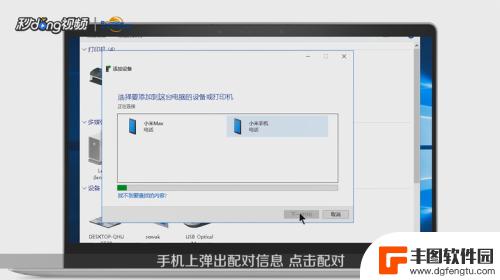 3选择手机蓝牙设备后点击下一步,手机会收到文件提示信息,点击接收,发送成功后点击完成即可。
3选择手机蓝牙设备后点击下一步,手机会收到文件提示信息,点击接收,发送成功后点击完成即可。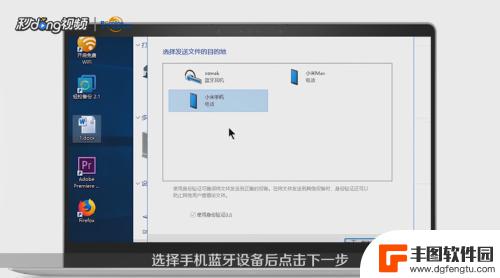 4如果要删除这个设备的话,鼠标右键点击这个设备,选择删除设备,点击是即可。
4如果要删除这个设备的话,鼠标右键点击这个设备,选择删除设备,点击是即可。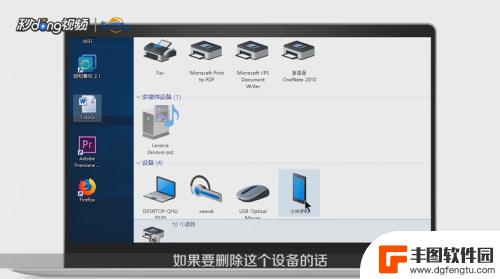 5打开设置,点击蓝牙。收到来自电脑的配对信息,点击配对。可以看到已配对的设备,手机收到电脑通过蓝牙发送的文件,打开,点击接受即可。
5打开设置,点击蓝牙。收到来自电脑的配对信息,点击配对。可以看到已配对的设备,手机收到电脑通过蓝牙发送的文件,打开,点击接受即可。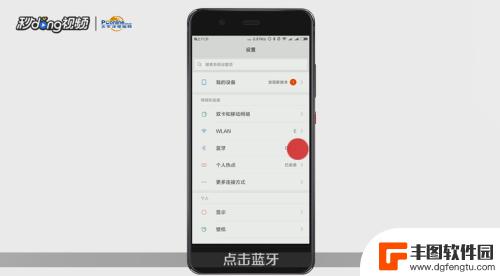 6总结如下。
6总结如下。
以上是台式电脑如何连接手机蓝牙的全部内容,如果遇到这种情况,您可以按照以上方法解决,希望对大家有所帮助。
相关教程
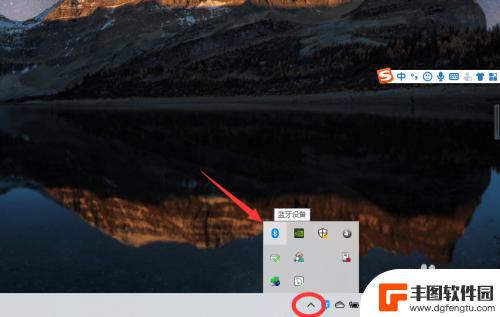
耳机如何连接蓝牙 win10电脑连接蓝牙耳机教程
随着科技的不断发展,蓝牙耳机已成为现代人生活中不可或缺的一部分,连接蓝牙耳机到Win10电脑可以让我们享受到更加便捷和自由的音乐体验。许多人对于如何连接蓝牙耳机到Win10电脑...
2024-06-05 13:19:26

手机如何连电脑蓝牙 手机蓝牙连接电脑步骤
手机与电脑之间通过蓝牙连接已成为我们日常生活中常见的操作之一,蓝牙技术的便捷性使得手机与电脑之间的数据传输变得更加简单快捷。如何通过手机与电脑进行蓝牙连接呢?在这篇文章中我们将...
2024-03-16 09:46:09

手机怎么和电脑连蓝牙 手机蓝牙连接电脑教程
手机已经成为人们生活中不可或缺的一部分,而与之相配的电脑更是越来越普及,在日常生活中,我们经常需要将手机与电脑进行连接以实现文件传输或共享网络,而蓝牙技术就成为了一种便捷的连接...
2024-09-25 13:38:52

电脑怎么用蓝牙连接音响 win10电脑如何连接蓝牙音箱
在现代生活中,蓝牙技术已经成为人们日常生活中不可或缺的一部分,在使用电脑时,我们经常需要连接蓝牙音响来享受音乐或观看影片。而对于Win10系统的电脑来说,连接蓝牙音箱也是非常简...
2024-06-18 15:41:21

怎么通过手机蓝牙 怎样用蓝牙将手机和电脑连接
在现代社会手机和电脑已经成为我们生活中不可或缺的工具,而要实现手机和电脑之间的连接,蓝牙技术就显得尤为重要。通过手机的蓝牙功能,我们可以轻松地将手机和电脑进行连接,实现文件传输...
2024-06-19 11:23:46
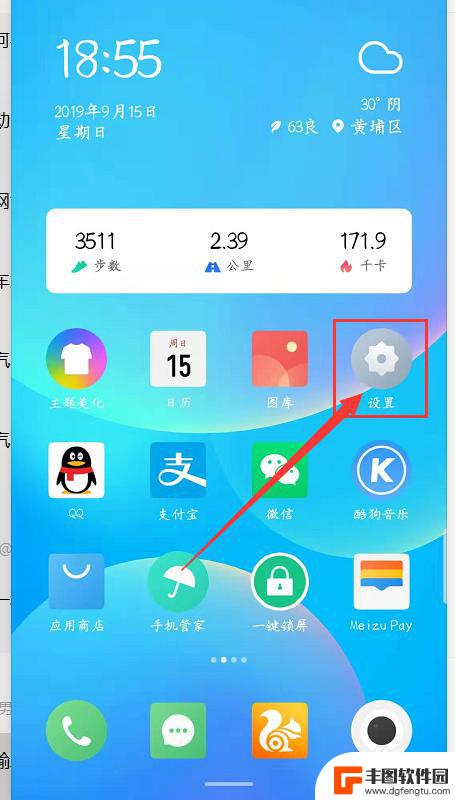
怎样把手机与电脑连接起来 手机和电脑通过蓝牙如何连接
在现代社会手机和电脑已经成为我们生活中不可或缺的两大电子设备,怎样将手机与电脑连接起来,是许多人经常遇到的问题。其中通过蓝牙连接是一种方便快捷的方式。通过简单的设置,我们可以实...
2024-03-24 15:45:15

苹果手机电话怎么设置满屏显示 iPhone来电全屏显示怎么设置
苹果手机作为一款备受欢迎的智能手机,其来电全屏显示功能也备受用户青睐,想要设置苹果手机来电的全屏显示,只需进入手机设置中的电话选项,然后点击来电提醒进行相应设置即可。通过这一简...
2024-11-27 15:22:31

三星山寨手机怎么刷机 山寨手机刷机工具
在当今科技发展迅速的时代,手机已经成为人们生活中不可或缺的重要工具,市面上除了知名品牌的手机外,还存在着许多山寨手机,其中三星山寨手机尤为常见。对于一些用户来说,他们可能希望对...
2024-11-27 14:38:28
小编精选
苹果手机电话怎么设置满屏显示 iPhone来电全屏显示怎么设置
2024-11-27 15:22:31三星山寨手机怎么刷机 山寨手机刷机工具
2024-11-27 14:38:28怎么手机照片做表情 自己制作微信表情包的步骤
2024-11-27 13:32:58手机锁死怎么解开密码 手机屏幕锁住了怎样解锁
2024-11-27 11:17:23如何让手机与蓝牙耳机对接 手机无法连接蓝牙耳机怎么办
2024-11-27 10:28:54苹果手机怎么关闭听筒黑屏 苹果手机听筒遮住后出现黑屏怎么办
2024-11-27 09:29:48vivo手机如何更改字体大小 vivo手机系统字体大小修改步骤
2024-11-26 16:32:51手机上如何设置显示温度 手机屏幕如何显示天气和时间
2024-11-26 14:35:15手机流量为什么不能用 手机流量突然无法上网怎么办
2024-11-26 13:17:58手机屏幕白边如何去除黑边 华为手机屏幕上方显示黑色条纹怎么处理
2024-11-26 12:20:15热门应用